FaceTimesta on tullut laajalti käytetty työkalu ympäri maailmaa, varsinkin pandemian jälkeen. Se on yksinkertainen ja käytännöllinen tapa soittaa videopuheluita ilman, että sinun tarvitsee ladata mitään sovellusta ja tietää, että sinulla on takuut siitä, että se toimii erittäin hyvin. Kuitenkin, kuten kaikissa sovelluksissa, siinä voi ajoittain olla häiriöitä. Tässä viestissä kerromme, kuinka voit ratkaista ne.
Yleisimmät viat
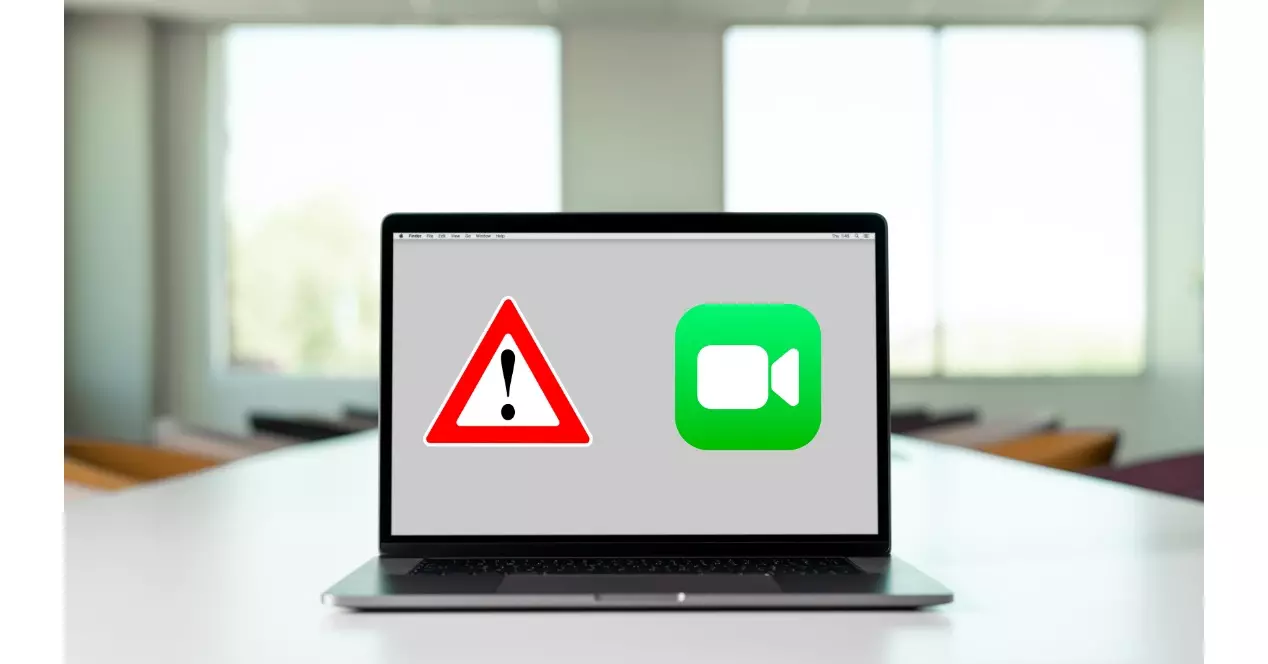
Usein bugeilla on melko nopea ja helppo ratkaisu, joten älä huolestu, jos se ei toimi oikein. Joskus se voidaan korjata yksinkertaisesti käynnistämällä laite uudelleen Mac tai kirjaudu takaisin iCloudiin uudelleen, mutta jos se ei korjaa ongelmaa, jätämme sinulle yleisimmät ongelmat, jotta voit tarkistaa, voisiko vika olla jokin niistä.
- Uusimpia ohjelmistopäivityksiä ei ole asennettu: Jos olet asentanut FaceTimen uusimman version vanhentuneeseen Mac-käyttöjärjestelmän versioon tai toisin päin, sovellus ei välttämättä toimi. Uusimmat päivitykset tarjoavat virheenkorjauksia ja uusia ominaisuuksia, jotka mahdollistavat FaceTimen kaltaisten sovellusten sujuvan toiminnan. Muista tarkistaa seuraavat asiat, jotka voivat aiheuttaa sovelluksen kaatumisen.
- Hidas tai kiireinen Internet-verkko voi aiheuttaa FaceTimen epäonnistumisen: Yleisin tekijä, joka voi aiheuttaa sen, että FaceTime ei ole käytettävissä, on Internet-yhteysongelma. Et voi käyttää FaceTime-sovellusta ilman Internetiä. Jos WiFi-verkkosi ei toimi hyvin, kokeile käyttää matkapuhelimen tietoja käynnistäessäsi reitittimen uudelleen.
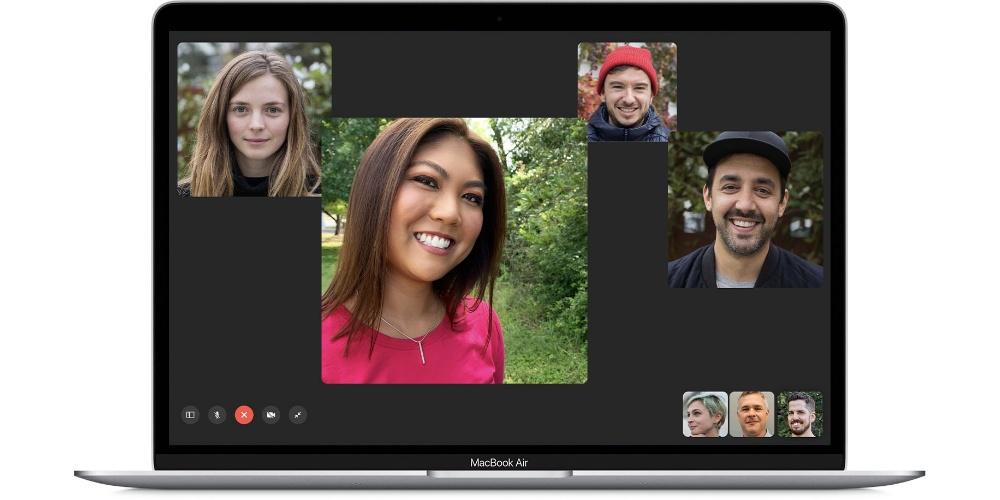
- Poista kaikki rajoitukset käytöstä: Lapsilukkorajoitusten asettaminen ja tiukkojen tietosuoja-asetusten ylläpitäminen on nykyään välttämätöntä, mutta se voi myös olla yksi syy siihen, miksi FaceTime ei toimi. Voit poistaa lapsilukon käytöstä avaamalla järjestelmäasetukset, napsauttamalla kohtaa Lapsilukko ja avaamalla lukituksen napsauttamalla lukkokuvaketta.
- Tyhjennä viimeisten viikkojen välimuisti: Tyhjennä kertynyt välimuisti kaikista verkkosivustoista, joilla olet käynyt viime viikkoina. Muista myös, että FaceTime ei ehkä ole käytettävissä Yhdistyneissä arabiemiirikunnissa, Saudi-Arabiassa, Egyptissä, Jordaniassa tai Tunisiassa, joten se ei toimi.
Pääratkaisut
Kun olet selvittänyt, missä virhe voi olla, nyt on aika korjata se. Kuten olemme aiemmin sanoneet, ongelmiin on usein yksinkertainen ratkaisu, jonka voit korjata itse muutamassa minuutissa ilman asiantuntijan apua ja ilman minkäänlaista korjaamoa.
Jos et pääse kirjautumaan sisään
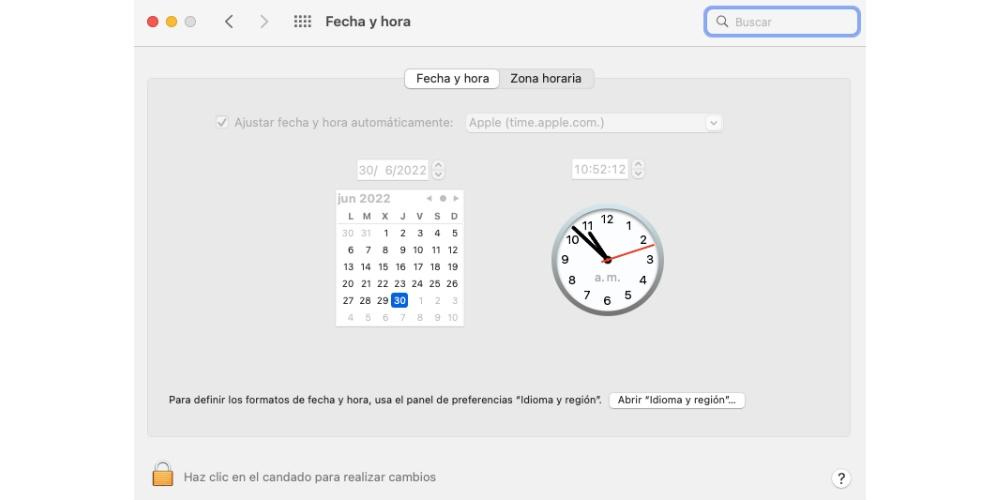
Joskus et voi kirjautua sisään FaceTimeen. Varmista ensin, että sekä käyttäjätunnus että salasana ovat oikein ja että et ole jättänyt mitään syötettäväksi. Jos olet tarkistanut, että kaikki on kunnossa, etkä silti voi kirjautua sisään, kokeile näitä ratkaisuja:
- Tarkista, että voit kirjautua sisään osoitteessa appleid.apple.com.
- Valitse Omenavalikosta > Järjestelmäasetukset, valitse Päivämäärä ja aika ja valitse sitten "Säädä päivämäärä ja aika automaattisesti". Napsauta Aikavyöhyke ja tarkista asetukset.
- Tarkista, että olet asentanut uusimmat ohjelmistopäivitykset.
Jos mikrofoni tai kamera ei toimi
Kamera ja mikrofoni ovat olennainen osa FaceTime-sovellusta. On mahdollista, että Mac-laitteisto ei ole yhteydessä järjestelmään, mikä voi aiheuttaa sovelluksen kaatumisen. Kameran ja mikrofonin lakkaamiseen voi olla useita syitä. Se voi olla laitteisto- tai ohjelmisto-ongelma. Kokeile näitä ratkaisuja, jos se ei toimi:
- Lopeta FaceTime ja avaa se uudelleen.
- Käynnistä Macin Apple-valikko uudelleen > Käynnistä uudelleen.
- Varmista, että FaceTime ei ole auki, ja kokeile sitten kameraa toisella sovelluksella, kuten Photo Boothilla. Jos se ei toimi, ongelma ei ole FaceTimessa.
- Jos Maciin on liitetty useita mikrofoneja tai kameroita, siirry FaceTime-valikkopalkin Video-valikkoon ja tarkista, että olet valinnut oikean kameran ja laitteen.
Onko sinulla ongelmia kuvanlaadun kanssa?
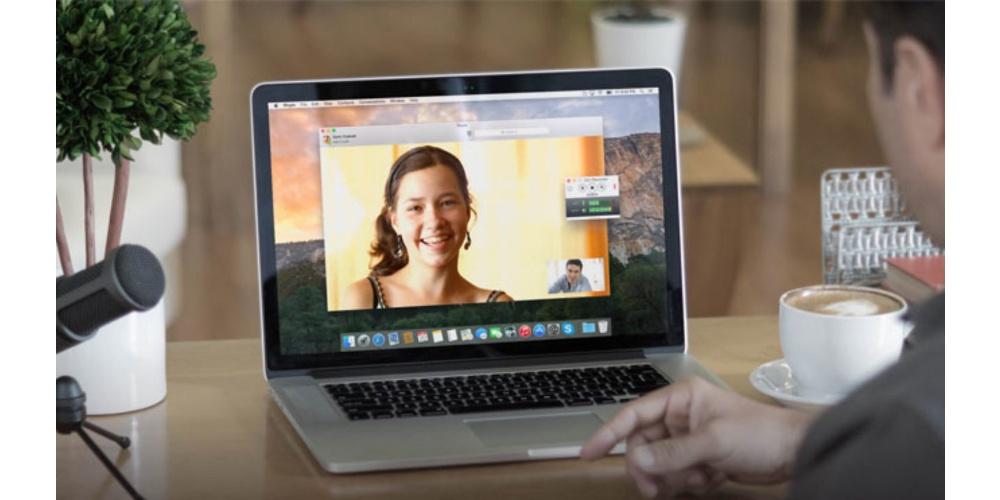
Muista, että monta kertaa, kun menet FaceTimeen kotoa, useat ihmiset käyttävät samaa WiFi kuten sinä. Hidas tai täynnä Wi-Fi-verkko voi vaikuttaa FaceTime-puheluihin. Jos saat yhteyshälytyksiä tai videon tai äänen laatu on heikko, toimi seuraavasti:
- Tarkista, että sekä sinulla että toisella henkilöllä on nopea matkapuhelin- tai Wi-Fi-yhteys. FaceTime-puhelut Wi-Fin kautta vaativat laajakaistayhteyden.
- Tarkista ongelmat, jotka hidastavat yhteyttäsi, kuten joku suoratoistaa sisältöä verkon kautta.
- Jos sinulla on kysyttävää Internetin nopeudesta, ota yhteyttä Internet-palveluntarjoajaasi.
Jos käytät palomuuria, tarkista asetukset
Jos olet yksi niistä, jotka käyttävät a palomuuri, tarkista, että jotkin portit ovat käytössä, muuten FaceTime ei voi toimia oikein. Turvallisuussyistä tämäntyyppinen yhteys voi joskus vaikuttaa jonkin verran, mutta se ei ole kovin vakava ongelma, ja voit ratkaista sen muutamassa vaiheessa.
Jotkut verkot käyttävät palomuuria turvallisuussyistä. Palomuurit estävät tietyntyyppistä Internet-liikennettä saapumasta verkkoon tai poistumasta siitä. Internet-liikenne kulkee palomuurin läpi porttien kautta. Jos haluat käyttää FaceTimea tiettyjen palomuurien takana, sinun on ehkä pyydettävä verkonvalvojaa ottamaan käyttöön seuraavat portit: 80 (TCP), 443 (TCP), 3478 - 3497 (UDP), 5223 (TCP), 16384 - 16387 (UDP) ja 16393 - 16402 (UDP).
Ryhmäpuhelut eivät toimi
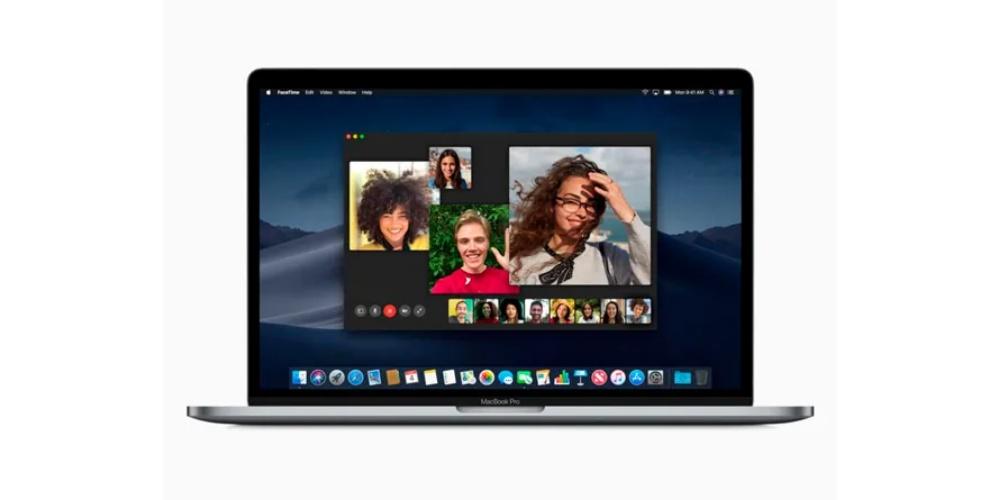
Kun macOS Mojave saapui, Mac-käyttäjät saivat parannetun FaceTime-ominaisuuden: mahdollisuuden soittaa ryhmäääni- tai videopuheluita jopa 32 osallistujan kanssa. Tämä on ominaisuus, jota ihmiset ovat odottaneet pitkään, ja se saapui vihdoin macOS Mojaven kanssa. Tämä toiminto voi epäonnistua useista syistä, joista seuraavat:
- Varmista, että kaikilla puhelun osallistujilla on vähintään iOS 12.1+. macOS Mojave tai watchOS 5.1 tai jos ne sisältävät vain ääntä. Huomaa, että FaceTime ei toimi Android-puhelimien tai muiden tietokoneiden käyttöjärjestelmien kanssa.
- Apple ID:tä ei voi jakaa soittajan kanssa, vaikka kyseisellä henkilöllä olisi eri sähköpostiosoite tai puhelinnumero.
- Kokeile käyttää toista WiFi-verkkoa tai vielä parempaa Ethernet-yhteyttä.
- Kirjaudu ulos Apple ID:stäsi FaceTimessa, käynnistä Mac uudelleen ja kirjaudu takaisin FaceTimeen.
Ota yhteys Appleen
Jos FaceTime ei vieläkään toimi kaikkien näiden ratkaisujen kokeilun jälkeen, sinulla ei ole muuta vaihtoehtoa kuin ottaa yhteyttä omena. On olemassa useita tapoja ottaa yhteyttä yrityksen tekniseen palveluun, mukaan lukien:
- Applen puhelin: Appleen ottaminen puhelimitse voi olla hyödyllistä ratkaista tiettyjä laitteisiisi liittyviä kysymyksiä. Erikoisagentti on se, joka tukee sinua toisella puolella ja joka helpottaa ajan varaamista Apple Storesta, jos ratkaisua ei löydy tämän kanavan kautta. On huomattava, että tämä puhelin on ilmaiseksi. Vaikka palvelulla on rajoitetut tunnit. Espanjan numero on 900 150 503.
- Verkon kautta: Applen nettisivut ovat laajat ja tarjoavat runsaasti tietoa, sillä sieltä löydät kaikki laitteiden tekniset tiedot, vinkit ja pienet käyttöoppaat ja tietysti ne tarjoavat tukea sen kautta. Sinun tarvitsee vain päästä käsiksi tekninen tuki osiosta ja löydät kaikki vaihtoehdot.
- Siirry SATiin: jos et tiennyt, niitä on myös SATS , lyhenne sanoista Authorized Technical Services, jotka ovat erikoisliikkeitä tai korjaamoja, joilla on Applen takuu. Varmasti jotkut Rosellimacin tai K-Tuinin kaltaiset kuulostavat sinulle tutuilta, jotka ovat maamme suosituimpia Applen SAT-laitteita ja voivat auttaa sinua ratkaisemaan ongelmasi aivan kuin se olisi Apple Store.